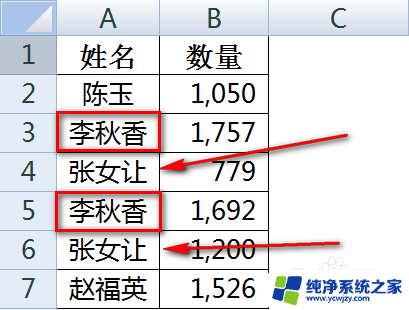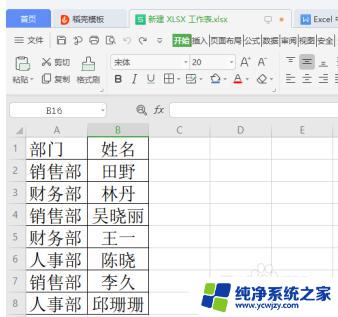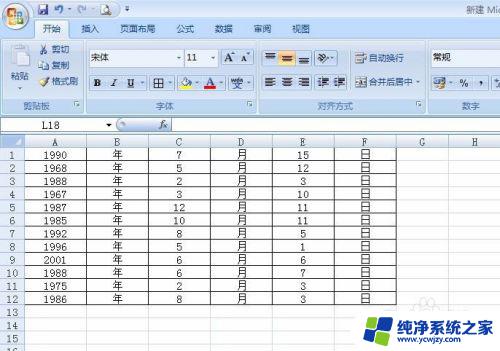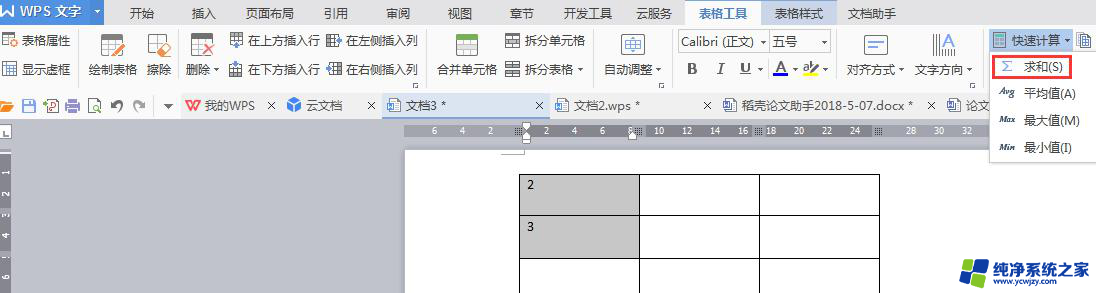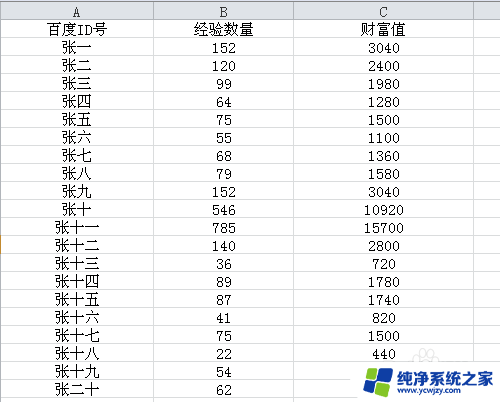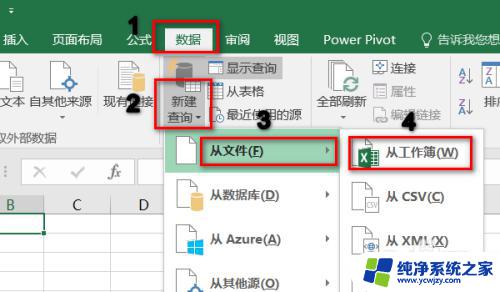表格中同一人名下的数字怎么合并 Excel 相同姓名数据合并求和技巧
更新时间:2024-01-27 12:50:25作者:jiang
在日常工作中,我们经常会遇到需要处理大量数据的情况,而在Excel中,对于同一人名下的多个数据,我们可能需要将它们进行合并,并求和得到一个总数。这时候我们就需要掌握一些技巧来快速、准确地完成这个任务。通过使用Excel的功能,我们可以轻松地对同一人名下的数字进行合并,并得到一个准确的求和结果。在本文中我们将介绍一些实用的技巧,帮助您在处理Excel数据时更加高效地合并同一人名下的数字,并求和得到所需的数据。无论是日常工作还是学习中,这些技巧都能为您节省时间和精力,提高工作效率。让我们一起来了解这些技巧吧!
操作方法:
1.点击数据
点击上面的【数据】。
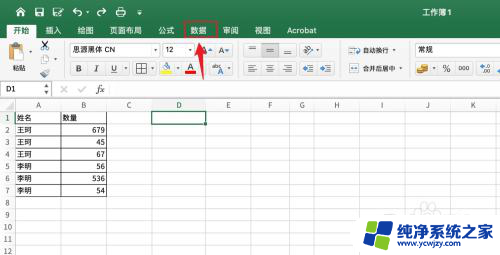
2.点击合并计算
点击上面的【合并计算】。
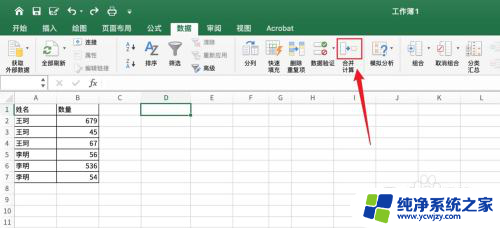
3.框选引用
框选需要的引用。
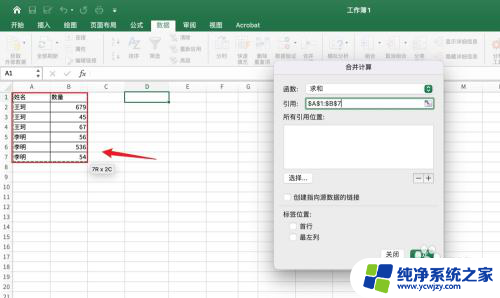
4.勾选首行和最左列
勾选左下角的【首行】和【最左列】。
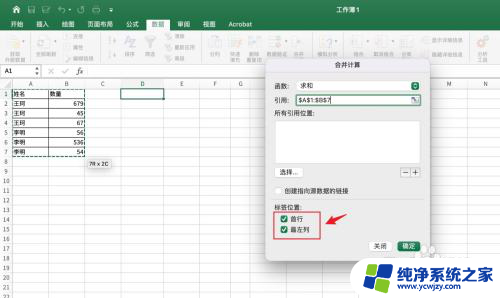
5.点击确定
点击右下角的【确定】。
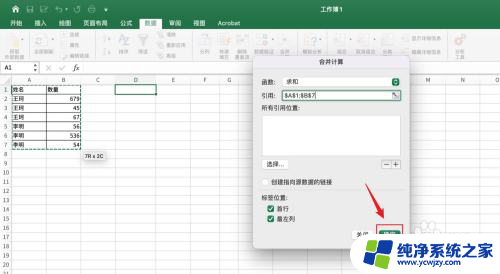
6.操作完成
表格中同一人名下的数字怎么合并操作已完成。
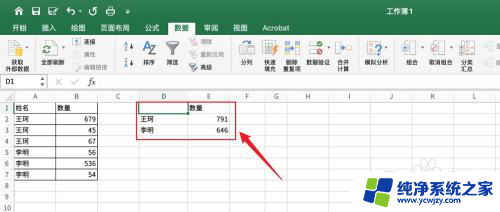
以上是有关如何合并同一人名下的数字的全部内容,如果您遇到这种情况,您可以按照以上方法解决,希望对您有所帮助。